Acesta este primul lucru care vine în minte atunci când vine vorba de a schimba interfața sistemului de operare a dispozitivului iOS. Posibilitatea de personalizare vă permite să aplicați teme diferite pentru pictogramele aplicațiilor pentru a schimba interfața pentru a modifica ecranul de blocare, ecranul de start și multe altele.
# 1 Ascunderea numele aplicației
Pasul 1: Mergeți la „Setări“> „General“> „acces universal“> „Reducerea traficului“ și să activați această opțiune.
Pasul 2: Aici, în panoul „Acces universal“, du-te la „mări contrastul“ secțiune și modul de a activa „Întuneca Culori“.
Etapa 3: Următorul pas în utilizarea existente iOS 10 ortografiei, ascunde numele aplicației.
- Deschideți Centrul de control.
- Glisează up Management Center aducem la mijlocul ecranului. Degetele de pe ecran nu se desprinde.

- Dublu-clic pe butonul „Home“ aduce o fereastră «App Switcher».
- Acum du-te înapoi la ecranul de start, unde veți observa că numele sub pictograma aplicației în boxa acuzaților a dispărut.
- Puneți următoarele patru cereri la doc și se repetă procedeul descris mai sus. Astfel, este posibil să se ascundă numele tuturor aplicațiilor de pe dispozitiv.
# 2 Ascunderea bara de meniu
La fel ca și în secțiunea anterioară, folosind accident în iOS 10, ascunde bara de meniu. Trebuie remarcat faptul că bara de meniu este afișat din nou, atunci când deschideți aplicația.
Pasul 1: Faceți clic pe butonul dublu „Acasă“, deschideți «App Switcher».
Pasul 2: „Dezactivați“ Țineți apăsat butonul Sleep / Wake până când vedeți
Pasul 3: Faceți dublu clic pe butonul „Home“ du-te la ecranul de start. Și veți vedea că bara de meniu dispare.
# 3 Scoateți conturul unui docking station și un fundal neclar de foldere de pe ecranul de start
Pasul 1: Descarcă fundal de ecran de aici și să le salvați pe iPhone.
Pasul 2: Deschideți secțiunea „Negativă“ a cererii „Photo“.
Pasul 3: Deschideți o imagine de fundal imagine salvată. Este complet negru.
Pasul 4: Acum setați această imagine ca fundal a ecranului de start. Pentru a face acest lucru, faceți clic pe „Distribuiți“ și alegeți comanda „Setare ca fundal“> „Set“> „Setați ecranul de start.“
Pasul 5: După aceea, du-te la ecranul de start și a vedea că contururile folderele de andocare și neclaritățile de fundal a dispărut.
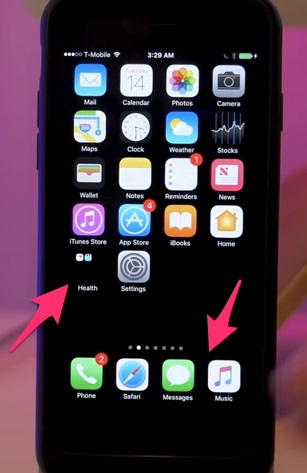
# 4 Schimbarea pictograme de aplicații
Pasul 1: Deschideți browser-ul Safari de pe iPhone.
Pasul 3: Acolo veți găsi toate subiectele pe care le puteți instala pe iPhone. Subiectul pe care o vom folosi este numit «Neon V2». Selectați-l și faceți clic pentru ao deschide.
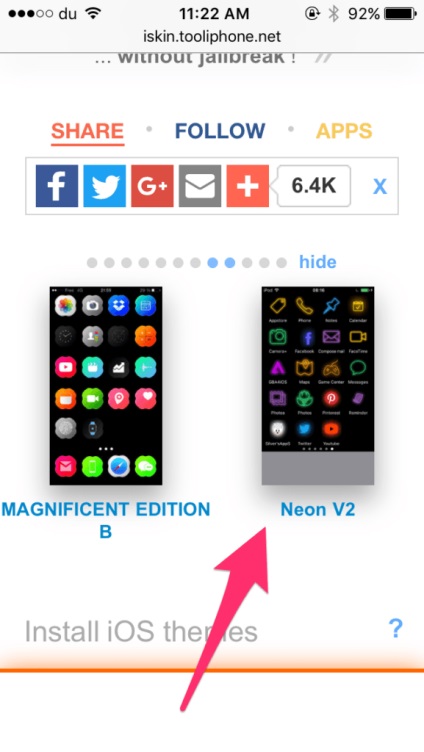
Pasul 4: Derulați în jos la secțiunea „Probleme de instalare“ și faceți clic pe «pictograme de aplicații pictograma».
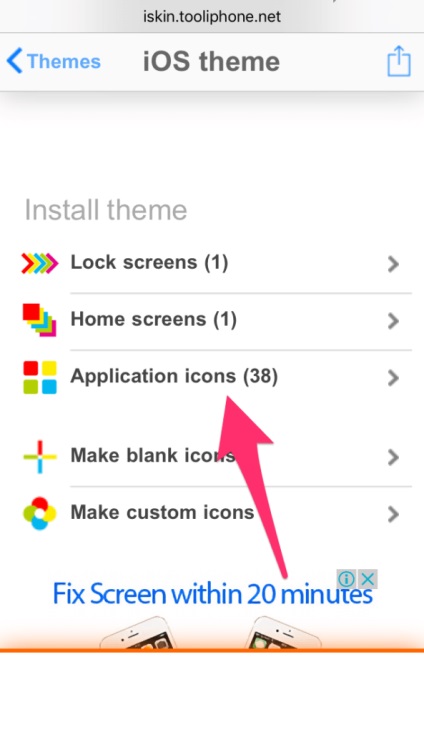
Etapa 5: O listă de icoane tematice. Clic pentru a selecta toate pictogramele de aplicații pe care doriți să le modificați.
- Sfat: Dacă doriți să ascundeți numele de aplicații, trebuie să faceți clic pe butonul de «X» în numele aplicației selectate.
Pasul 6: Derulați în jos și faceți clic pe butonul «Generate tema» (Creare subiect).
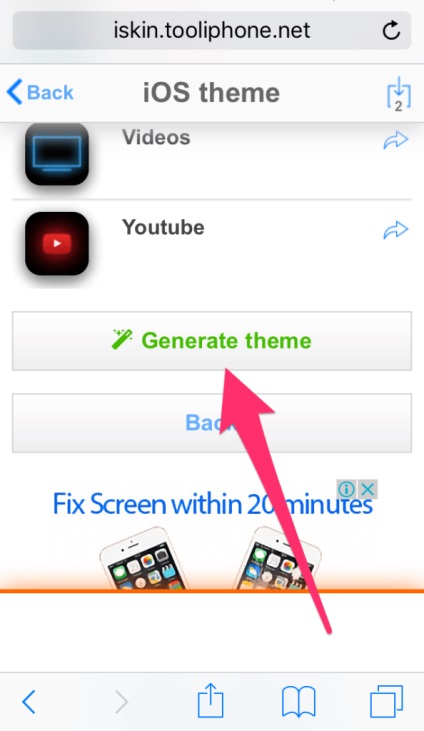
Pasul 7: După aceea, browser-ul va trece pentru a instala pagina de profil corespunzător. Faceți clic pentru a instala.
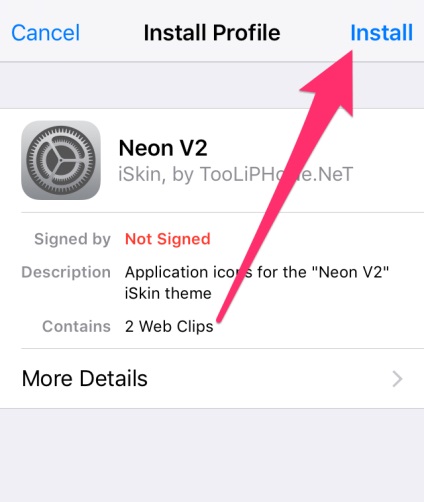
Etapa 8: Du-te la ecranul de start și a vedea că pictograma aplicațiilor selectate s-au schimbat. Puneți-le pe un singur ecran.
# 5 Organizarea de icoane și Wallpaper de instalare ecran de pornire

Pentru ecranul de pornire prezentate mai sus necesită utilizarea de pictograme goale, prin care spațiul gol este format în partea de sus a ecranului. Puteți seta, de asemenea, imaginea de fundal se arată în captura de ecran, dar va fi conturul docking station și foldere de fundal.
Pasul 1: Descărcați și instalați fundal pentru ecranul de start de aici de pe iPhone.
Pasul 2: Instalați tapet descărcat de pe ecranul de blocare și ecranul de start.
Etapa 3: Următorul pas este de a adăuga pictograme goale pe ecranul de start pentru a crea o etichetă «vis». Iată cum se face:
Și asta e. Acum ați modificat un ecran de pornire care arata ca cel pe care l-am folosit ca exemplu pentru acest articol. Rețineți că toate acestea am făcut, fără a fi nevoie să jailbreak aparat.